ไมโครซอฟท์ได้นำเสนอใน Windows 11 (Build 26002 - Canary Channel) การตั้งค่าที่ช่วยให้ผู้ใช้คอมพิวเตอร์และแล็ปท็อปตั้งค่าโหมดประหยัดพลังงานได้ ผลกระทบนั้นง่ายต่อการเข้าใจ ประหยัดค่าไฟด้วย Energy Saver ใน Windows 11
ประโยชน์ของคุณสมบัติประหยัดพลังงานนี้มีหลายประการ ในทางแรก มีการให้การทำงานของแบตเตอรี่ยาวนานขึ้นสำหรับแล็ปท็อปและการใช้พลังงานไฟฟ้าน้อยลงสำหรับคอมพิวเตอร์เดสก์ทอป (Desktop PC) ที่เชื่อมต่อกับปลั๊กไฟ
สารบัญ
วิธีเปิดใช้งาน Energy Saver ใน Windows 11 เพื่อประหยัดค่าไฟ?
คุณสมบัติประหยัดพลังงานสามารถเปิดใช้งานได้จากการตั้งค่าด่วน (เมนูด่วนที่สามารถเข้าถึงได้จากมุมล่างขวาของหน้าจอ) หรือจากการตั้งค่าระบบปฏิบัติการ Windows
การเปิดใช้งานตัวประหยัดพลังงานในการตั้งค่าด่วนทำได้โดยคลิกที่ตัวเลือกที่มีไอคอนแบตเตอรี่และมีรูปใบไม้อยู่
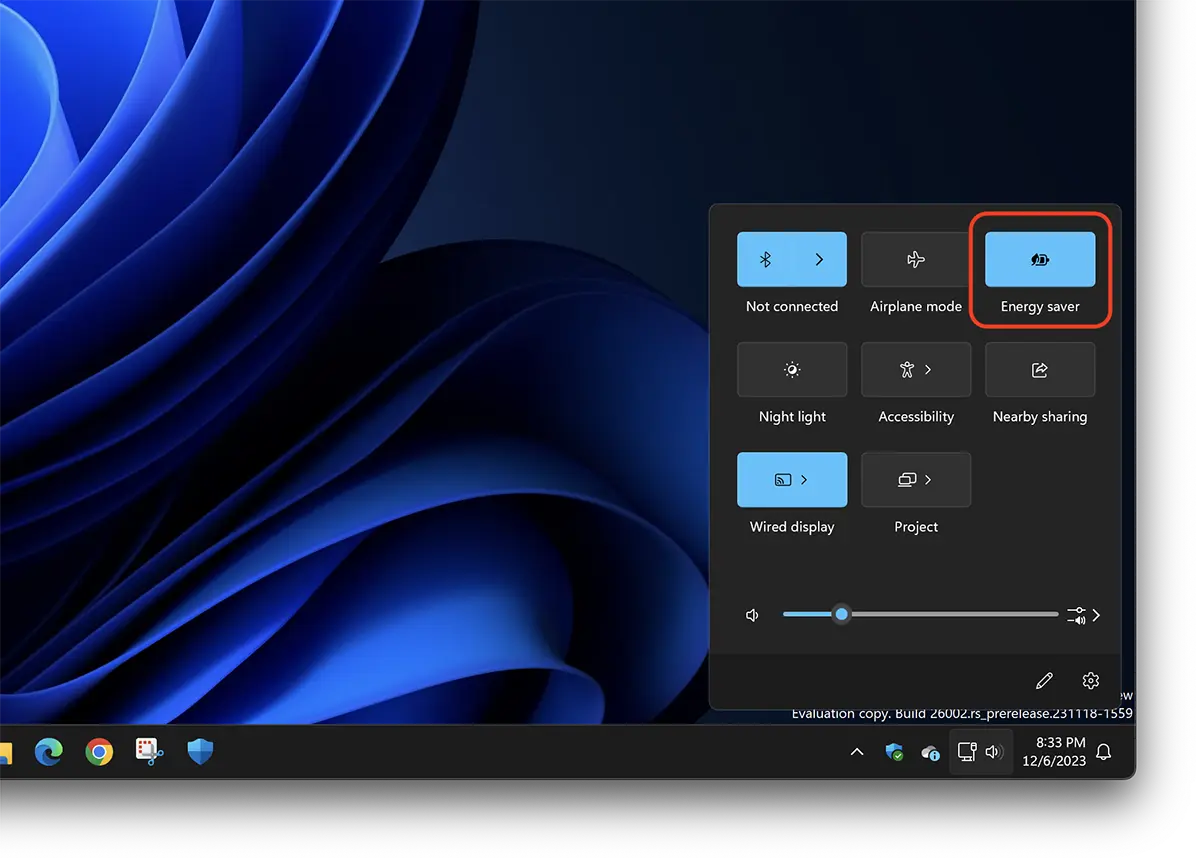
การเปิดใช้งานจากการตั้งค่า Windows สามารถทำได้จาก: System > Power > Energy Saver > Always use energy saver.
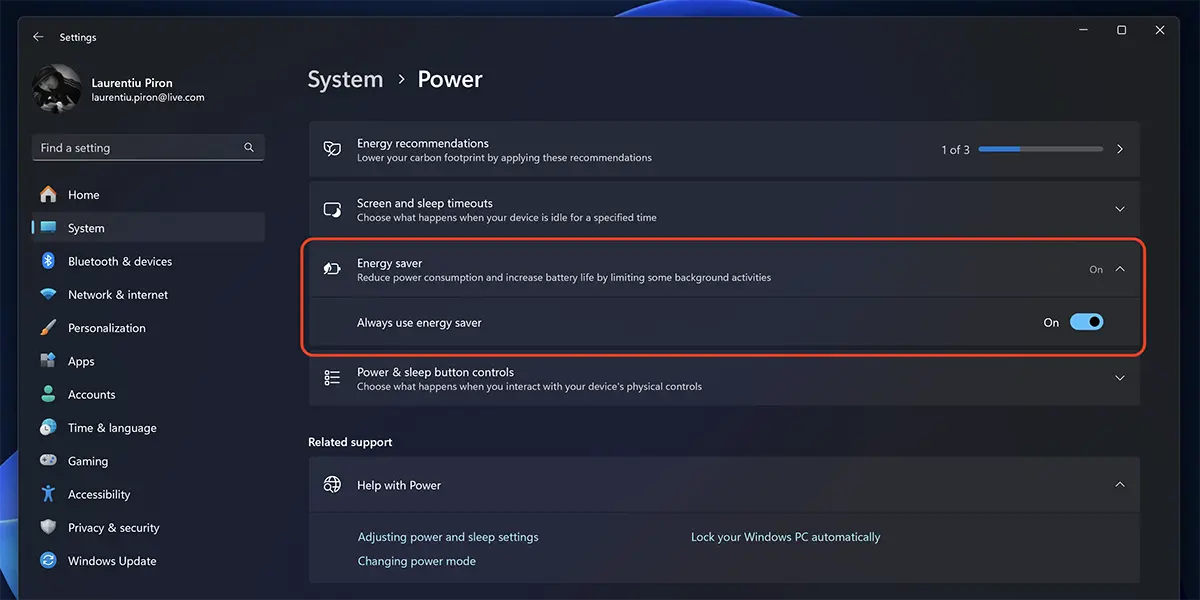
สำหรับแล็ปท็อปและอุปกรณ์เคลื่อนที่อื่นๆ ที่ใช้ Windows 11 โปรแกรมประหยัดพลังงานจะเปิดใช้งานโดยอัตโนมัติเมื่อถอดปลั๊กอุปกรณ์ อย่างไรก็ตาม คุณสามารถปิดใช้งานหรือเปิดใช้งานโหมดนี้ได้ไม่ว่าคอมพิวเตอร์จะเชื่อมต่อกับแหล่งจ่ายไฟหรือไม่ก็ตาม
Energy Saver ทำงานอย่างไร?
ดังที่เราทราบแล้วว่า ยิ่งเปิดกระบวนการและแอปพลิเคชันบนคอมพิวเตอร์มากเท่าใด การใช้พลังงานก็จะยิ่งสูงขึ้นเท่านั้น ตัวเลือกประหยัดพลังงานจะช่วยลดการใช้พลังงานโดยการปิดใช้งานกระบวนการพื้นหลังบางอย่าง Windows และแอพพลิเคชั่นที่ติดตั้ง ในขณะเดียวกัน เอฟเฟกต์ภาพในอินเทอร์เฟซ (UI) และเอฟเฟกต์ความโปร่งใส (เช่น taskbar และ Start พวกเขาจะไม่มีผลกระทบต่อความโปร่งใสอีกต่อไป)
หากคุณไม่พบตัวเลือกใหม่นี้ แสดงว่าคุณไม่ได้ติดตั้ง Windows 11 เวอร์ชันล่าสุดไว้ (Canary Channel - เวอร์ชันการพัฒนา แนะนำสำหรับผู้ใช้ขั้นสูง) และคุณจะต้องรอจนกว่า Microsoft จะเปิดตัว Energy Saver และสำหรับเวอร์ชันสุดท้าย ของวินโดวส์ 11
